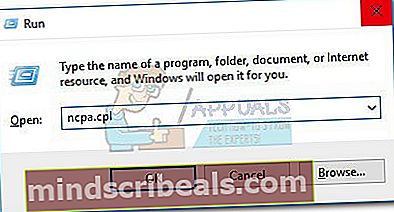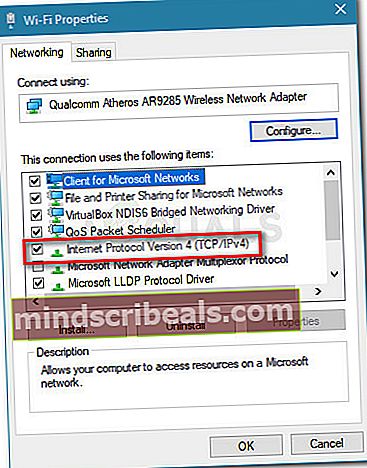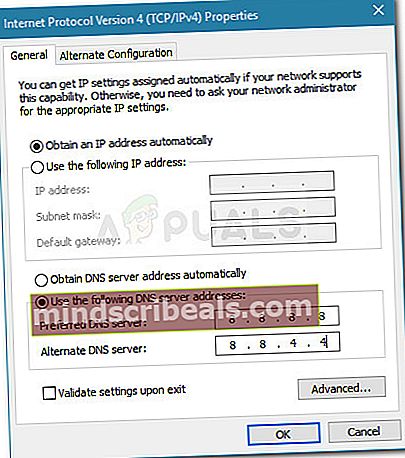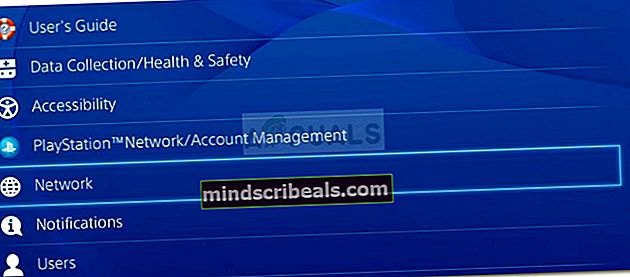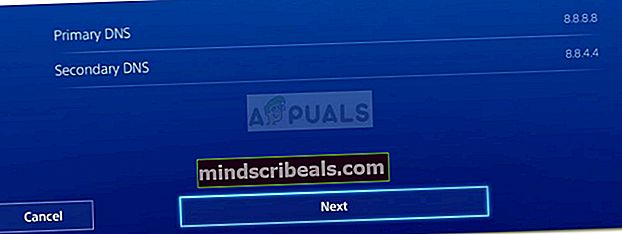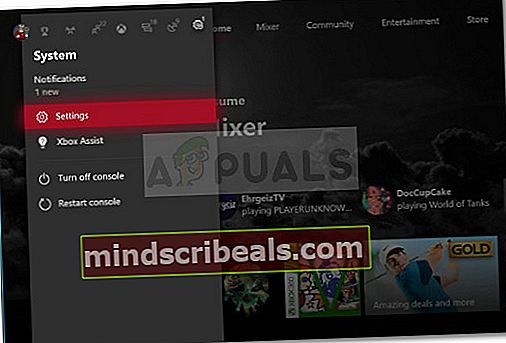Korjaus: Mass Effect Andromeda -verkkoyhteysvirhe
Mass Effect Andromeda -pelissä on toistuva ongelma, jossa pelaajat saavat “Verkkoyhteysvirhe. Yhdistäminen epäonnistui tällä hetkellä. Yritä uudelleen myöhemmin”-Virhesanoma yritettäessä käyttää moninpeliominaisuuksia. Tämän ilmoitetaan esiintyvän kaikilla alustoilla, joilla peli julkaistiin, mukaan lukien Xbox One, Ps4 ja PC.

merkintä: Jotkut käyttäjät ilmoittavat voivansa pelata moninpelitehtäviä ilman ongelmia, ja virheilmoitus tulee esiin vain, kun he yrittävät lähettää lakko-tiimin tehtävään.
Mikä aiheuttaa Mass Effect Andromeda -verkkoyhteysvirheen
Tutkittuamme virheen ja tarkastelemalla erilaisia käyttäjäraportteja, loimme tarkan luettelon tilanteista, joissa tämä virhe saattaa esiintyä. Tässä on luettelo mahdollisista syyllisistä, jotka saattavat laukaista ongelman:
- Verkkotunnuspalvelimen oletusarvot ovat kaatuu verkko-ominaisuudet - Monet käyttäjät ovat onnistuneet ratkaisemaan ongelman muuttamalla oletus-DNS-arvot Google DNS -arvoiksi.
- Koneen IP-osoite ja pako-osoite on määritetty väärin - Tämä tapahtuu tyypillisesti Internet-palveluntarjoajien kanssa, jotka tarjoavat dynaamisia IP-osoitteita. Jos peli on lepotilassa pitkään ja IP-osoitteesi on muuttunut sen jälkeen, sinua saatetaan estää käyttämästä verkko-ominaisuuksia, ennen kuin käynnistät reitittimen tai konsolin tai tietokoneen uudelleen.
- Tililläsi on kielletty matchmaking - Sama virheilmoitus voi esiintyä, jos sait moninpelikiellon roskapuhelun tai laittomien käytäntöjen seurauksena.
- Mass Effect Andromeda -palvelimet ovat poissa käytöstä - Ongelma voi ilmetä myös, jos palvelimet ovat parhaillaan huollossa tai jos palvelimessa on tapahtunut odottamaton ongelma.
Jos yrität parhaillaan ratkaista tätä ongelmaa, tässä artikkelissa on luettelo laadukkaista vianmääritysvaiheista. Alla on joukko menetelmiä, joita muut samanlaisessa tilanteessa olevat käyttäjät ovat käyttäneet ongelman ratkaisemiseksi. Saat parhaat tulokset seuraamalla menetelmiä niiden esittämiseksi, kunnes löydät korjauksen, joka on tehokas omassa tilanteessasi.
Tapa 1: Käynnistä reititin / modeemi tai sovellus uudelleen
Jotkut Mass Effect -pelaajat ilmoittavat, että heidän tapauksessaan ratkaisu oli yhtä yksinkertainen kuin nopean reitittimen tai modeemin uudelleenkäynnistys. Tällä oletettavasti saavutetaan tarkoitus myöntää uudelleen IP-osoite ja Pako-osoite laitteelle - joka saattaa olla vastuussa ongelmasta, jos se on määritetty väärin.
Aloita tämän vuoksi vianetsintä käynnistämällä reititin tai modeemi uudelleen. Jos verkkolaitteessasi ei ole fyysistä uudelleenkäynnistyspainiketta, voit yksinkertaisesti irrottaa virtajohdon pakotetun uudelleenkäynnistyksen suorittamiseksi.
merkintä: Jotkut PS4-käyttäjät ilmoittavat voivansa korjata ongelman väliaikaisesti pitämällä PlayStation-painiketta ja valitsemalla Sulje sovellus. Kun peli avataan uudelleen, virhe esiintyy vasta seuraavan PS4: n uudelleenkäynnistyksen jälkeen.
Kun reititin on taas verkossa, avaa peli uudelleen ja katso, onko ongelma ratkaistu. Jos kohtaat edelleenVerkkoyhteysvirhe. Yhdistäminen epäonnistui tällä hetkellä. Yritä uudelleen myöhemmin”-Virhesanoma, jatka seuraavalla alla olevalla menetelmällä.
Tapa 2: Tarkista, ovatko Mass Effect Andromeda -palvelimet poissa käytöstä
Ennen kuin perehdymme teknisempiin korjauksiin, varmista, että ongelma ei ole palvelinpuolella. Ensimmäisten kuukausien aikana julkaisun jälkeen sama virheilmoitus tapahtui aina, kun MP-palvelimet oli suunniteltu huollettaviksi tai kun matchmakingissa oli ongelma.
Voit tarkistaa, onko näin, seuraamalla pelin sosiaalisen median tilejä tai käyttämällä palvelua, kuten Onko palvelu poissa käytöstä palvelimien tilan tarkistamiseksi.
Jos olet poistanut palvelinpuolen ongelman yhtälöstä, siirry seuraavaan alla olevaan menetelmään.
Tapa 3: WAN-asetusten muuttaminen oletus-DNS: stä Google DNS: ksi
Oletusarvo Verkkotunnusjärjestelmä (DNS) on usein vastuussa tämän asian ilmestymisestä. Monet käyttäjät ovat onnistuneet saamaan ongelman ratkaistuksi oletusarvon muuttamisen jälkeen WAN (suuralueverkko) asetukset Google DNS: lle.
Nyt tarkat vaiheet voivat olla erilaiset, riippuen alustasta, jolla kohtaat ongelman. Helpottamiseksi sinulle on luotu kolme erillistä opasta, joiden avulla voit muuttaa WAN-oletusasetuksiksi Google DNS. Noudata ohjeita, jotka koskevat alustaa, jolla kohtaat ongelman.
DNS-asetusten muuttaminen Windowsissa
Windowsissa helpoin tapa muuttaa DNS-asetuksia on käyttää Ohjauspaneelin alivalikkoa. Tämän pitäisi toimia Windows-versiostasi riippumatta. Näin sinun on tehtävä:
- Lehdistö Windows-näppäin + R avaa Suorita-valintaikkuna. Kirjoita sittenncpa.cpl”Ja paina Tulla sisään avata Verkkoyhteydet valikossa.
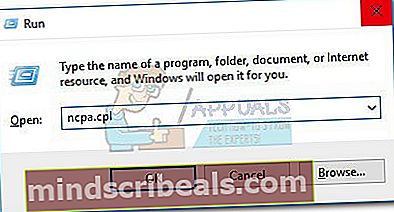
- Napsauta hiiren kakkospainikkeella aktiivista ja valitsemaa verkkoyhteyttä Ominaisuudet. Jos UAC (Käyttäjätilien valvonta), valitse Joo.
- Siirry verkko-ominaisuusikkunassa Verkko-välilehteen ja kaksoisnapsauta Internetiä Protokollaversio 4 (TCP / IPv4).
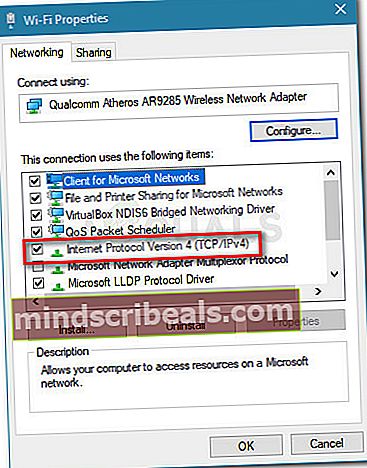
- Siirry seuraavaksi Kenraali -välilehti ja aktivoi Käytä seuraavia DNS-palvelimen osoitteita vaihda. Aseta sitten Ensisijainen DNS että 8. 8. 8. 8 ja Vaihtoehtoinen DNS että 8. 8. 4. 4.
- Ota lopuksi käyttöön valintaruutu, joka liittyy Vahvista asetukset poistuttaessa ja osui Ok muokata DNS-asetuksia.
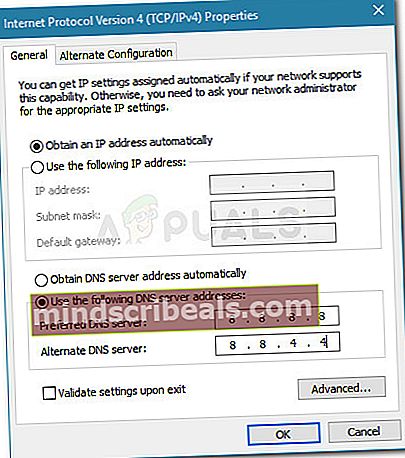
- Käynnistä tietokone uudelleen ja tarkista, onko ongelma ratkaistu, ja voit muodostaa yhteyden Mass Effectin palvelimeen ilman Verkkoyhteysvirhe.
DNS-asetusten muuttaminen PS4: ssä
Ps4: ssä DNS-asetukset ovat hieman piilossa ja vaihtoehtoinen DNS on nimetty hieman eri tavalla. Mutta älä huoli, koska opastamme sinut läpi koko prosessin. Näin sinun on tehtävä:
- Käytä vasemmalla peukalolla navigoidaksesi ylöspäin, ja siirry sitten vasemmalle, kunnes sinulla on asetuksetvalittu merkintä ja paina sitten X-painike käyttää sitä.
- Siirry seuraavaksi kohtaan Verkko ja paina X-painike uudelleen.
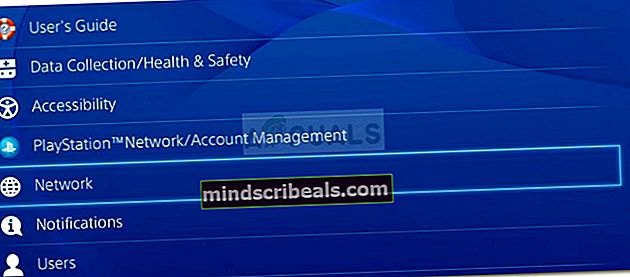
- Valitse sitten Määritä Internet-yhteysja valitse sitten Internet-yhteystapa (WiFi tai LAN-kaapeli). Muista, että vaiheet ovat samat riippumatta yhteyden tyypistä.
- Valitse nyt seuraavasta valikosta Mukautettu. vuonna IP-osoitteen asetukset, valitse Automaattinen ja valitse sitten Älä määritä alla DHCP-isäntänimi.

- Alla DNS-asetukset, valitse Manuaalinen. Aseta nyt Ensisijainen DNS että 8. 8. 8. 8 ja Toissijainen DNS että 8. 8. 4. 4.
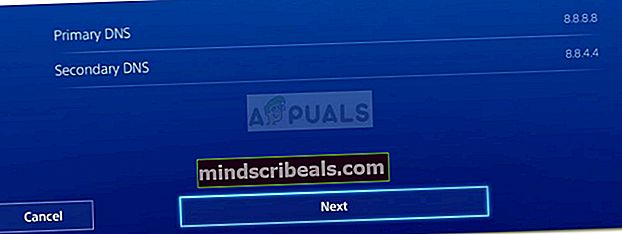
- Seuraava, alla MTU-asetukset, valitse Automaattinenja varten Välityspalvelin valita Älä käytä.
- Se siitä. Käynnistä konsoli uudelleen ja avaa Mass Effect Andromeda uudelleen. Sinun pitäisi pystyä käyttämään verkko-ominaisuuksia vastaanottamatta Verkkovirhe viesti.
DNS-asetusten muuttaminen Xbox Onessa
Xbox Onessa DNS-asetusten määrittämisen vaiheet ovat melkein identtiset Xbox 360: n vaiheiden kanssa, joten käytä niitä tarvittaessa vanhempiin asetuksiin. Voit muuttaa Xbox Onen DNS-oletusasetuksia seuraavasti:
- Avaa opasvalikko painamalla Xbox-painike ohjaimessa.
- Valitse vasen peukalonkytkin (tai nuolipainikkeet) Järjestelmä -välilehti ja paina A. Valitse sitten asetukset ja paina A -painiketta uudelleen.
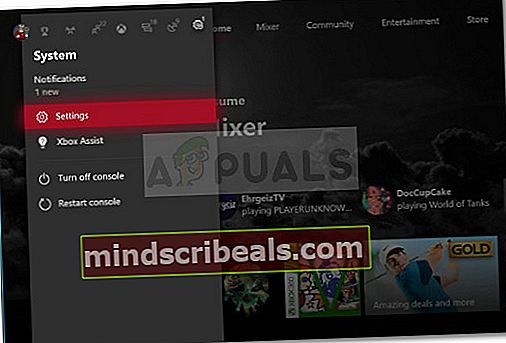
- Siirry seuraavaksi kohtaan Verkko ja avaa Verkkoasetukset valikossa.
- Siirry seuraavasta valikosta kohtaan DNS-asetukset ja valitse Manuaalinen luettelosta.
- Syötä nyt ensisijainen IPv4 DNS mikä meidän tapauksessamme on 8. 8. 8. 8 ja syötä sitten toissijainen IPv4 DNS mikä on 8. 8. 4. 4.
- Poistu syöttövalikosta ja anna Xboxin käyttää juuri tekemiäsi muutoksia verkkoon.
- Käynnistä konsoli uudelleen ja avaa Mass Effect Andromeda uudelleen. Sinun pitäisi nyt pystyä käyttämään verkko-ominaisuuksia ilman ongelmia.
Jos tämä menetelmä ei onnistunut tai ei sovellu tiettyyn skenaarioosi, jatka seuraavalla alla olevalla menetelmällä.
Tapa 4: Tarkista, onko Origin-tilisi kielletty
Koska EA ei vaivautunut luomaan erilaisia virhekoodeja eri tilanteiden mukaan, käyttäjät, jotka on kielletty EA-palvelimilta, voivat kohdata saman virhesanoman.
On useita tapauksia, joissa ihmiset kohtaavatVerkkoyhteysvirhe. Yhdistäminen epäonnistui tällä hetkellä. Yritä uudelleen myöhemmin”-Virhesanoman todettiin estäneen heitä pääsemästä Andromedan online-ominaisuuksiin tilikiellon kautta.
Tässä mielessä, jos et yhtäkkiä voinut muodostaa yhteyttä Andromedan palvelimiin (sama virhe ilmestyy sen jälkeen), kannattaa ottaa yhteyttä EA: han ja pyytää tutkimusta tilisi tilanteesta. Pidä mielessä, että on raportoitu tapauksia, joissa reilun pelin käyttäjät kiellettiin matchmakingissa useiden väärennettyjen ilmoitusten jälkeen.